 Accueil
>
Solutions Windows
> Guide du débutant pour Digio eSign : ce qu'il faut savoir
Accueil
>
Solutions Windows
> Guide du débutant pour Digio eSign : ce qu'il faut savoir
Imaginez : plus besoin d'imprimer, de signer et de scanner des piles de papier. Les signatures électroniques simplifient le processus de signature, ce qui permet de gagner du temps et de réduire la paperasserie. Vous pouvez les signer numériquement, qu'il s'agisse de contrats, d'accords ou de formulaires.
Digio eSign est une solution que nous allons explorer. Elle offre une plateforme intuitive qui facilite la signature des documents. Mais il existe aussi une alternative, PDFelement eSign, dont nous parlerons en détail. Nous allons vous présenter les avantages de Digio eSign et vous présenter PDFelement eSign comme solution alternative. Entrez dans l'ère numérique des signatures !
Partie 1. Qu'est-ce que Digio eSign ?
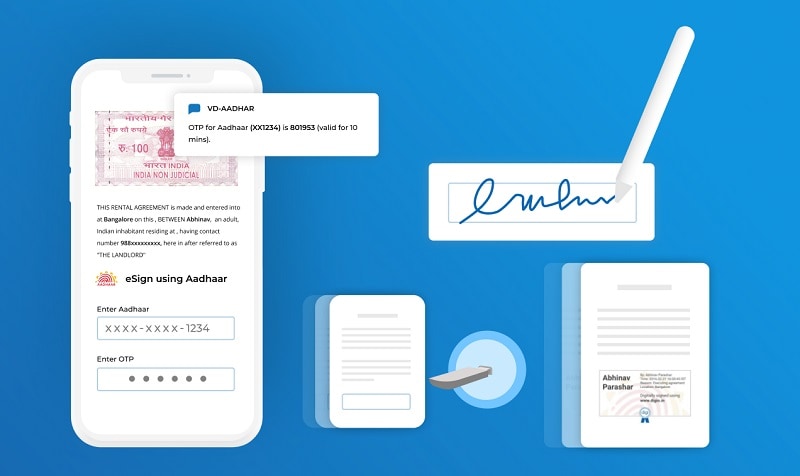
Digio eSign est une solution moderne de signature numérique qui remplace les signatures à l'encre traditionnelles par des signatures électroniques simples et sûres. Elle est conçue pour les entreprises et offre une série de fonctionnalités utiles :
- Sans souci, signature numérique sécurisée : Avec Digio eSign, vous pouvez signer des documents numériquement, ce qui vous permet de gagner du temps et de garantir la sécurité.
- Multipartite, Signature séquentielle multipartite : Vous pouvez envoyer des demandes de signature à plusieurs personnes dans un ordre spécifique.
- 100% légal, valide et sécurisé : La loi indienne sur les technologies de l'information reconnaît la validité juridique des signatures électroniques, vous êtes donc sur une base solide.
- Solutions basées sur le cloud et sur site : Elle offre une grande flexibilité avec des options basées sur le cloud et sur site.
- Cas d'utilisation courants : Elle est pratique à plusieurs égards, des formulaires commerciaux aux accords et aux factures.
- Augmentation de l'efficacité de l'entreprise : En passant au numérique, vous gagnez du temps et réduisez vos coûts opérationnels.
- Réduire les transactions frauduleuses : Le système lie les signatures aux identités, empêchant ainsi toute falsification.
- Un confort accru pour l'utilisateur : Signez des documents à distance de n'importe où, et n'importe quand.
- Solution écologique : C'est écologique, en économisant du papier et en réduisant votre empreinte carbone.
- Intégrations rapides et transparentes : Utilisez des API puissantes pour intégrer Digio eSign à vos applications.
- Compatibilité web et mobile : Elle fonctionne à la fois sur les plateformes web et mobiles pour plus de commodité.
- Envoyer automatiquement des liens : Déclenchez des SMS et des courriels avec des liens pour signer des documents.
- Événements en temps réel et analyses : Obtenez des mises à jour et des informations en temps réel grâce à des analyses visuelles complètes.
- Sécurité de niveau bancaire : Vos données sont cryptées et sécurisées avec des pistes d'audit.
Digio eSign simplifie les processus de signature, permet d'économiser du temps et des ressources, renforce la sécurité et est légalement reconnu, ce qui en fait un choix judicieux pour les entreprises à la recherche de solutions de signature numérique efficaces.
Partie 2. Comment utiliser Digio eSign ?
L'utilisation de Digio eSign est simple et conviviale. Voici un guide simple, étape par étape, pour vous aider à utiliser efficacement cette solution de signature numérique :
Étape 1. Visitez la plateforme Digio eSign sur votre navigateur web ou votre appareil mobile.
Étape 2. Sélectionnez votre méthode de signature préférée :
- Signature électronique d'Adhaar : Authenticidez-vous avec un OTP envoyé à votre numéro de téléphone portable et à votre adresse électronique. Digio génère un certificat de signature numérique (DSC) et l'applique à votre document en quelques secondes.
- Signature électronique/Stylus : Recevez un OTP sur votre email ou votre numéro de mobile, puis apposez votre signature sur le document.
Étape 3. Téléchargez le document que vous devez signer. Veillez à ce qu'il soit au format électronique.
Étape 4. Placez votre signature là où elle est nécessaire sur le document. Vous pouvez également ajouter un texte ou d'autres annotations si nécessaire.
Étape 5. Examinez soigneusement le document pour vous assurer de son exactitude. Une fois satisfait, confirmez votre signature.
Étape 6. Après la signature, sauvegardez le document signé numériquement sur votre appareil. Vous pouvez également partager à d'autres personnes si nécessaire.
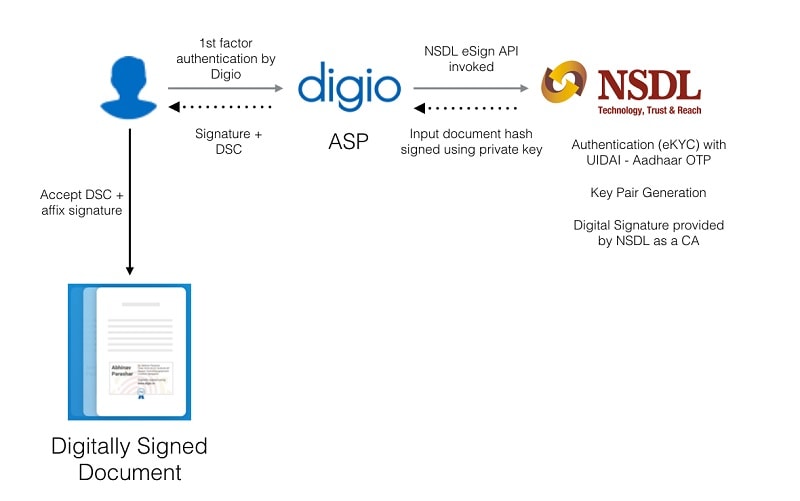
L'interface conviviale de Digio eSign rend l'ensemble du processus transparent. Que vous choisissiez Aadhaar eSign ou la méthode de signature électronique/stylisée, vous pouvez signer des documents rapidement et en toute sécurité, en éliminant le besoin de signatures physiques et de paperasserie.
Avantages de l'utilisation de Digio eSign dans les entreprises
La mise en œuvre de Digio eSign dans votre entreprise offre plusieurs avantages clés :
- Efficacité accrue : Digio eSign simplifie le processus de signature, en éliminant le besoin d'imprimer, de scanner et d'apposer des signatures physiques. Les documents peuvent être signés à distance, ce qui permet de gagner du temps et de réduire les délais d'approbation et de transaction.
- Coût-efficacité : En passant au zéro papier, les entreprises économisent sur les coûts d'impression et de stockage. Vous n'avez plus besoin d'acheter de l'encre ou du papier et vous réduisez les dépenses liées à la gestion des documents.
- Réduction de la paperasserie : Dire adieu aux piles de paperasse. Les documents signés numériquement sont faciles à stocker, à organiser et à retrouver, ce qui réduit l'encombrement et améliore la gestion des documents.
- Sécurité accrue : Digio eSign garantit la sécurité des documents grâce au cryptage et aux pistes d'audit. Il lie également les signatures aux identités, réduisant ainsi le risque de transactions frauduleuses.
- Une prise de décision plus rapide : Avec les signatures électroniques, les accords et les contrats peuvent être signés en quelques minutes plutôt qu'en quelques jours ou semaines, ce qui accélère les transactions et les collaborations.
- Flexibilité : Votre équipe peut signer des documents à distance, où qu'elle se trouve, et facilite les échanges commerciaux à l'échelle mondiale.
- Conformité : Digio eSign est conforme aux normes légales, ce qui en fait un choix fiable pour les entreprises opérant dans des secteurs réglementés.
Digio eSign peut renforcer l'efficacité de votre entreprise, réduire les coûts et la paperasserie tout en garantissant la sécurité et la légalité de vos signatures numériques. Des exemples concrets démontrent son efficacité dans divers secteurs, ce qui en fait un atout précieux pour les entreprises modernes.
Partie 3. PDFelement : Une alternative polyvalente à Digio eSign
PDFelement est une alternative puissante à Digio eSign, offrant des capacités polyvalentes :
 100% sécurité garantie
100% sécurité garantie  100% sécurité garantie
100% sécurité garantie  100% sécurité garantie
100% sécurité garantie  100% sécurité garantie
100% sécurité garantie - Normes de haute sécurité : Comme Digio eSign, PDFelement donne la priorité à la sécurité, garantissant que vos signatures numériques sont protégées contre la falsification ou l'altération.
- Accessibilité : PDFelement est accessible sur les ordinateurs de bureau et les appareils mobiles, vous permet de signer des documents en toute simplicité, où que vous soyez.
- Interface conviviale : Il est doté d'une interface facile à utiliser, ce qui permet à tout le monde de naviguer et de signer des documents.
- Caractéristiques étendues : PDFelement offre la signature électronique et une large gamme d'outils d'édition et de gestion des PDF, PDFelement offre la signature électronique et une large gamme d'outils d'édition et de gestion des PDF, ce qui en fait une solution complète pour travailler avec les PDF.
- Rentabilité : PDFelement est souvent proposé à un prix compétitif, une option intéressante pour les entreprises à la recherche d'une solution de signature électronique polyvalente sans se ruiner.
Considérez PDFelement comme une alternative fiable à Digio eSign pour tous vos besoins en matière de signature numérique. Son accessibilité, sa sécurité et ses nombreuses fonctionnalités en font un choix incontournable pour les entreprises qui recherchent l'efficacité et la facilité d'utilisation dans la gestion des documents numériques.
Comment envoyer un document pour signature à l'aide de PDFelement eSign
L'envoi d'un document pour signature électronique à l'aide de PDFelement est simple et efficace. Procédez comme suit :
Étape 1. Lancez PDFelement et ouvrez le document qui nécessite des signatures électroniques.
Étape 2. Cherchez le bouton "Demander une signature électronique" sous l'onglet "Protéger" et cliquez dessus.
 100% sécurité garantie
100% sécurité garantie  100% sécurité garantie
100% sécurité garantie  100% sécurité garantie
100% sécurité garantie  100% sécurité garantie
100% sécurité garantie 
Étape 3. Dans la fenêtre pop-up, trouvez le champ "Ajouter des destinataires". Entrez les adresses e-mail des personnes qui doivent signer. Vous pouvez organiser l'ordre de signature en faisant glisser les noms. Vous pouvez également ajouter des destinataires CC (Carbon Copy) à des fins d'information.

Étape 4. Décidez si vous voulez signer le document en premier ou en dernier en sélectionnant "Ajoutez-moi en premier" ou "Ajoutez-moi en dernier".
Étape 5. Dans la section des paramètres, définissez l'ordre d'envoi des courriels et la fréquence des rappels pour garantir des signatures rapides.
Étape 6. Après avoir configuré les paramètres, cliquez sur le bouton"Suivant" pour continuer.
Étape 7. Améliorez le document en ajoutant des champs à remplir tels que Signature/Initiale, Date, Titre et Société. Vous pouvez facilement glisser-déposer ces champs aux endroits appropriés dans le document. Assignez chaque champ aux destinataires respectifs selon les besoins.

Étape 8. Vérifiez à nouveau que tous les éléments sont en place. Lorsque vous êtes prêt, cliquez sur le bouton "Envoyer" pour envoyer le document aux destinataires afin qu'ils le signent.
PDFelement simplifie la collecte des signatures de plusieurs destinataires, en offrant une interface conviviale et des fonctions pratiques pour des flux de travail de signature de documents efficaces.
Comment signer des contrats PDF avec des certificats à l'aide de PDFelement eSign
La signature de contrats PDF avec des certificats à l'aide de PDFelement eSign est un processus sûr et simple. Voici les principales étapes :
Utilisation de l'application de bureau PDFelement
Étape 1. Lancez PDFelement sur votre ordinateur et accédez au panneau Accord.
Étape 2. Double-cliquez sur l'accord intitulé "En attente de signature" pour lancer le processus de signature.
 100% sécurité garantie
100% sécurité garantie  100% sécurité garantie
100% sécurité garantie  100% sécurité garantie
100% sécurité garantie  100% sécurité garantie
100% sécurité garantie 
Étape 3. Cliquez sur la balise "Signer" pour accéder à la signature et aux autres champs d'information requis. Sélectionnez le champ de signature et choisissez votre méthode de signature préférée :
- Téléverser : Importer une image de votre signature.
- Dessiner : Créez votre signature en la dessinant dans le champ.
- Taper : Entrez votre nom avec des options pour la couleur et le style de la police.

Étape 4. Cliquez sur « OK » pour apposer votre signature. Confirmez votre accord sur les conditions et la divulgation du commerce électronique.

Étape 5. En bas de l'interface, cliquez sur le bouton "Cliquer pour signer", puis sur "Suivant" pour terminer le processus.

Utilisation du lien e-mail
Étape 1. Ouvrez l'accord à partir du courriel de notification et cliquez sur le bouton "Signer le document".
 100% sécurité garantie
100% sécurité garantie  100% sécurité garantie
100% sécurité garantie  100% sécurité garantie
100% sécurité garantie  100% sécurité garantie
100% sécurité garantie 
Étape 2. Cochez la case "J'accepte le CLUF et la protection de la vie privée pour l'utilisation de documents et de signatures électroniques", puis cliquez sur "Continuer".

Étape 3. Cliquez sur le champ "Signature/Initiales". Si vous êtes un utilisateur débutant, choisissez l'une de ces méthodes pour créer votre signature :
- Type : Entrez votre nom avec des options de couleur de signature.
- Télécharger : Sélectionnez une image de votre signature.
- Dessiner : Dessinez votre signature directement dans le champ.
 100% sécurité garantie
100% sécurité garantie  100% sécurité garantie
100% sécurité garantie  100% sécurité garantie
100% sécurité garantie  100% sécurité garantie
100% sécurité garantie 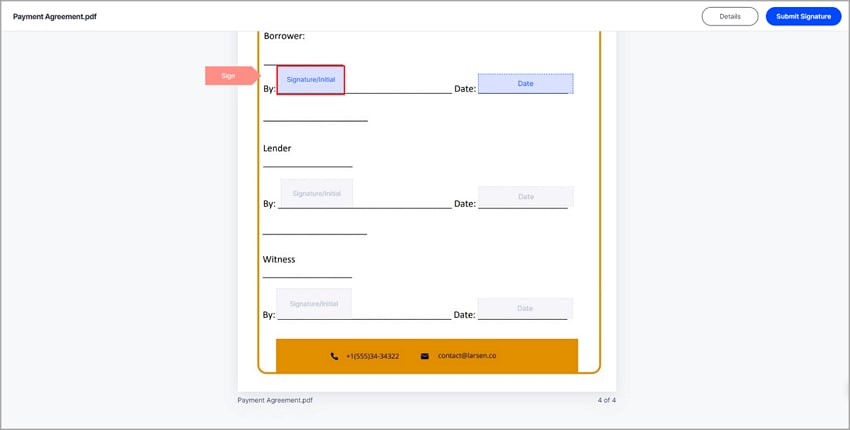
Étape 4. Cliquez sur "Enregistrer." Votre signature sera apposée sur l'accord et sauvegardée en toute sécurité dans Wondershare PDFelement Cloud pour une utilisation ultérieure.

Étape 5. Cliquez sur "Télécharger" et choisissez une option :
- Uniquement PDF : Télécharger l'accord.
- Télécharger le PDF et le rapport d'audit : Téléchargez l'accord et le rapport d'audit dans un fichier zippé.
- Télécharger le fichier combiné du PDF et du rapport d'audit : Téléchargez l'accord et le rapport d'audit dans un fichier PDF combiné.

Une fois que toutes les parties ont signé l'accord, vous recevrez un courriel vous permettant d'accéder au document entièrement signé. Les signatures basées sur des certificats renforcent la sécurité de vos contrats PDF, en garantissant l'intégrité et l'authenticité des documents signés.
Partie 4. Avantages de l'utilisation de PDFelement eSign
Choisir PDFelement eSign offre plusieurs avantages par rapport à Digio eSign :
- Sécurité robuste : PDFelement eSign respecte des normes de sécurité élevées telles que la norme ISO 27001, garantissant une protection optimale de vos documents signés.
- Accessibilité : Il autorise les signatures de toute personne disposant d'une adresse électronique, et pratique.
- Liberté d'appareil et de localisation : Les signataires peuvent signer sur n'importe quel appareil et de n'importe où, de n'importe où, ce qui élimine la nécessité d'une présence physique.
- Signature à distance : Vous pouvez signer des documents sans avoir besoin d'être physiquement ensemble, idéal pour le travail à distance et les collaborations.
- Signature multipartite : PDFelement eSign vous permet d'envoyer instantanément des documents à plusieurs signataires et de suivre leur progression, d'améliorer l'efficacité.
- Flux de travail sans papier : Dites adieu à l'impression, à la numérisation et à la télécopie de documents. PDFelement eSign rationalise l'ensemble du flux de travail des accords numériques, ce qui permet de gagner du temps et d'économiser des ressources.
Avec PDFelement eSign, vous bénéficiez d'une sécurité et d'une accessibilité accrues, ainsi que d'un processus de signature simplifié. Il s'agit d'une solution conviviale pour les entreprises qui souhaitent moderniser leurs processus de signature de documents.
Conclusion
Digio eSign et PDFelement eSign offrent des moyens pratiques de signer numériquement des documents, ce qui permet de gagner du temps et de réduire la paperasserie. Que vous choisissiez Digio pour sa simplicité ou PDFelement pour sa polyvalence, vous entrez dans une ère de signature de documents plus efficace et plus sûre. Choisissez donc celui qui répond le mieux à vos besoins et profitez de la facilité des signatures électroniques.
Téléchargement gratuit or Acheter PDFelement right now!
Téléchargement gratuit or Acheter PDFelement right now!
Essai gratuit right now!
Essai gratuit right now!
Articles connexes
- Ce qu'il faut savoir sur la tarification d'Adobe Sign : Plans et leurs alternatives
- Adobe Fill and Sign iPhone : Guide pratique et solution alternative
- Premiers pas avec Adobe Fill and Sign sur MacBook : Guide du débutant
- Maîtriser Adobe Fill and Sign Online : Conseils et astuces pour plus d'efficacité
- Qu'est-ce que Adobe Fill and Sign pour PC et comment l'utiliser ?

 100% sécurisé |
100% sécurisé |




Clara Durand
staff Editor